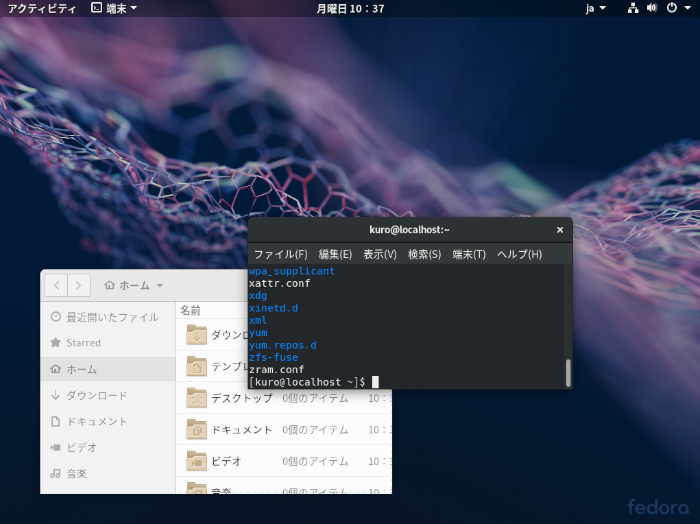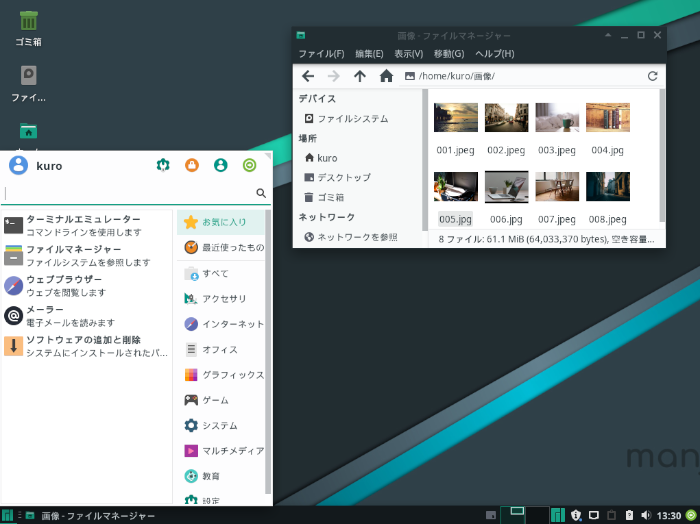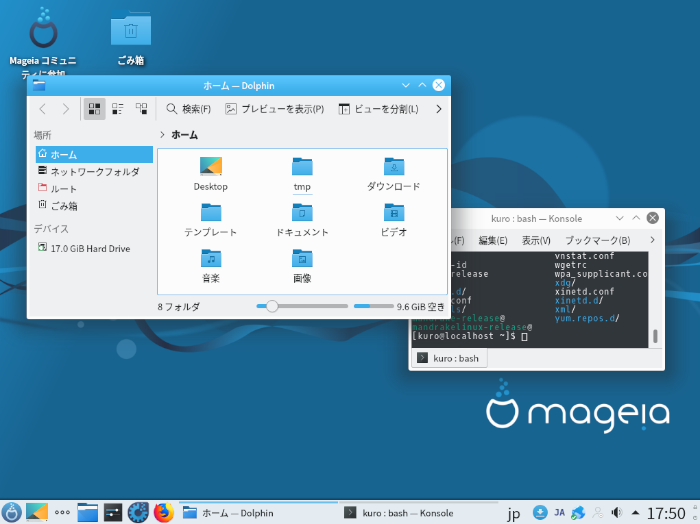<1."機能"で検索>
|

<2.Windowsの機能の有効化>
|
本実習では"Linux"という,UnixライクなOSについて基本的な操作を実習する.
Linuxは本来,WindowsやMac OSとは別個のOSなので,Windowsとは別のディスク領域にインストールするのが通常であった.
しかし,昨今のメインメモリ,ディスク容量の巨大化と,仮想化技術の進歩などにより,
OSの上に別のOSを稼働させることが容易に可能になった.
例えば,Windowsの上でLinuxが動く.Mac OSの上でWindowsが動く.その逆も可能.
WindowsにLinuxをインストールするには,いくつもやり方があるが,ここではWindows本体に用意されている,
"Windows Subsystem for Linux"(以降,WSLと略)という機能を利用して,そこにLinuxをインストールする.
WSLが有効になっていれば,Microsoft Storからほかのディストロ(種類:dirstributionを略してdistroと呼ぶことがある)のLinuxを複数インストールし,それぞれ起動することが可能である.
WSLを有効にする方法を紹介しておく.
ただ,参照するページに書かれている通りには見えないかもしれないが,
工夫して「WSL有効化」をしよう.
- 参考サイト:
【WSL入門】第1回 Windows 10標準Linux環境WSLを始めよう:ITの教室 - @IT
- 簡単な手順:Win → 日本語で"機能"と入力 → 「Windowsの機能の有効化または無効化」 → ダイアログで"w"を5,6回押す → 「Windows Subsystem for Linux」をチェック → OK → 再起動
つぎは,Linuxのインストールに進む.
この節は,Windows/Mac両方のユーザに取り組んでもらう.
Linuxをインストールし,ターミナルが開くのを確認した後,WSLとMacOSでそれぞれやってもらうことがある.
それは,必要なコマンドのインストールである.
かつてUnixでは,ソースコードを取ってきて自機でコンパイルしてインストールするのが通常だった.
それには様々な背景があるのでここでは詳述しない.
現在のLinuxでは,同じ系統のディストロ群(UbuntuだとDebianベース)で,コンパイルしたファイルを共有できる.
これをバイナリー互換という.
コンパイルしたものをまとめたものがパッケージで,これを扱うのがパッケージ管理コマンドだ.
Ubuntuだと,"apt"コマンド,MacOSだとHomebrewの"brew"コマンドである.
これらを使って,実習で使われるが,現在インストールされていないコマンドをインストールする.
★ 準備:ターミナルの確認
ここからはコマンド入力による操作になる.その前に,ターミナルの確認をしておこう.
- Ubuntu(WSL)では,デスクトップに生成されるUbuntuアイコンを起動させる
または,Winキーの後"Ubuntu"を検索して実行
- MacOSでは,右上の検索アイコンで"termnal"を検索する
または,Launchpadから「ターミナル」を探す
- ターミナルが起動してプロンプトが表示されるのを確認
ここまでできれば,(A)Windows / (B)MacOS のどちらかに進む.
以下の手順通り,プロンプトにコマンド入力する.
- パッケージデータを最新にする.("$"はプロンプト記号なので入力しない.▼はEnter)
$ sudo apt update▼
[sudo] password for XXXXX: ( ◀◀登録したパスワードを入力 )
.....
.....( 色々表示される )
.....
.....
$ ( ◀◀終わったらプロンプトが帰ってくる)
※"sudo"コマンドは,管理者ではないユーザに管理権限を一時的に持たせるコマンド.
- "units"と"ispell"コマンドをインストールする.
※units: 物量の単位を変換する.ispell:英単語のスペルミスチェック
$ sudo apt install units ispell▼
.....
.....( 色々表示される )
.....
.....
$
※ダラダラっと文字列が出力されるが,エラーメッセージに注意.
- エラーなくインストールできたら,コマンドがあるかどうか確認する.
$ which units▼
/usr/bin/units ( ◀◀ この表示が出たらOK.)
$ which ispell▼
/usr/bin/ispell ( ◀◀ この表示が出たらOK.)
$
- "Homebrew"というパッケージ管理ツールをインストールする.
★参考サイト:
【簡単】MacにHomebrewをインストールする方法と基本的な使い方|新卒エンジニアの開発日記
( ▼▼ homebrewのwebpageにあるものをコピペ)
$ /bin/bash -c "$(curl -fsSL https://raw.githubusercontent.com/Homebrew/install/master/install.sh)"▼
.....
.....( 色々表示される )
.....
.....
==> The Xcode Command Line Tools will be installed.
Press RETURN to continue or any other key to abort
( ▲▲すなおにEnterを押す)
.....
.....( 色々表示される )
.....
.....
==> Installation successful! ( ◀◀これが表示されればOK. )
.....
.....( 色々表示される )
.....
.....
$
- Homebrewを確認する.("brew"コマンドが中心)
$ brew help▼
Example usage:
brew search [TEXT|/REGEX/]
brew info [FORMULA...]
brew install FORMULA...
brew update
brew upgrade [FORMULA...]
.....
.....( 色々表示される )
.....
$
- Homebrewで"ispell"をインストールする.
$ brew install ispell▼
.....
.....( 色々表示される )
.....
.....
$
※Homebrewは目的のアプリと依存関係にあるツールやライブラリがあれば,それも自動的にインストールする.
したがって,OSの状態によっては,アップデートがあるなど,時間がかかるかも知れない.
- ispellを確認する.
$ which ispell▼
/usr/bin/ispell ( ◀◀これがでればOK )
$
- 同じ要領で,"python3"をインストールする.
$ brew install python3▼
.....
.....( 色々表示される )
.....
$
- python(コマンド名は"python3")を確認する.
$ python3 --version▼
Python 3.7.7 ( ◀◀これがでればOK:バージョンは異なるかも )
$
以上.
★うまくいかない時:
UbuntuでもMacOSでも,インストールが上手く行かない時がある.
個別には丁寧に見ていくしかないが,一般的にその時に注意することを挙げておく.
- ターミナルをすぐに閉じてはいけない.
※ターミナルには履歴機能がある.右端のスクロールバーを上げていけば,
画面の上に流れたメッセージを辿ることができる
- インストール中やコマンド実行中のエラーなら,必ずエラーメッセージが出る.これをよく読む.
※メッセージには必ず意味がある.「意味不明のメッセージ」なんてない.
※ほとんどは英語だが単語がわかれば中学レベルなので,嫌がらずに読むこと
- メモ帳的なものにエラーメッセージをメモする.( ← 藤井はGoogleKeepを愛用中.おすすめです )
- この時,そのエラーが起きる直前に入力したコマンドも記録する.
- このメモを頼りに,同じか類似したエラーメッセージについてweb検索する.
- 単純な打鍵ミスなら多くの場合"Command not found."といったメッセージが出る.
- 何度か同じエラーメッセージが出たら,似たようなミスをしていないか,確認する.
このようなプロセスを繰り返すことで,操作に対する「スキル」が上がっていく.
エラーメッセージは気持ちいいものではないが,最大のヒントなので,一つ一つ丁寧に調べよう.
これでツール類,コマンド群が準備できた.
こういったインストール作業一つ一つそのものが実習なので,経験値をアップさせるつもりで作業を進めてほしい.
また,これまでも述べてきたが,各自のPCやネットの状況・状態によって,起きる現象やエラーは違ってくる.
上記のサイト記事や手順どおりに行くとは限らない.
そういう時にどうすればよいかを考えながら,同じ症状を検索したりして情報を集め,対応して,
辛抱強く自PCの環境を整えていくことが,この実習の一つの大きな目標である.
「PC/OSはわりと言うことを聞いてくれないが,エラーメッセージは嘘をつかない」
「同じ症状で悩みをもつユーザは結構いる」
 → 「設定」→「ラベル」を選択.
→ 「設定」→「ラベル」を選択.
 」をクリック,
」をクリック, 」
→目当てのラベルをチェック( 複数可 )→「適用」をクリック.
」
→目当てのラベルをチェック( 複数可 )→「適用」をクリック.
 メニューのヘルプ )を参照すること.
メニューのヘルプ )を参照すること.